Como ouvir arquivos de música local armazenados em seu dispositivo no Spotify
Outro Guia útil / / August 04, 2021
Anúncios
Neste tutorial, mostraremos como ouvir os arquivos de música locais armazenados em seu dispositivo usando o Spotify. O aplicativo já se orgulha de uma infinidade de canções que se espalham por diversos gêneros e de vários cantores. Mas, em casos raros, pode haver casos em que você não consegue encontrar suas faixas preferidas. Bem, pode haver algumas razões para o mesmo. mas em vez de insistir nisso, vamos discutir como superar esse problema.
Felizmente, existe um recurso muito interessante por meio do qual você pode adicionar suas faixas locais preferidas ao Spotify. No entanto, essas músicas não estão sendo enviadas para as nuvens. Em vez disso, eles estão sendo sincronizados em outros dispositivos conectados à mesma rede, usando a mesma conta. Mas mesmo assim, ainda é uma opção útil para acessar todos os seus arquivos de música locais via Spotify. Com isso dito, aqui estão as instruções necessárias para realizar esta tarefa.

Índice
-
1 Como ouvir arquivos de música local armazenados em seu dispositivo no Spotify
- 1.1 Pré-requisitos
- 1.2 ETAPA 1: Adicionando trilhas aos arquivos locais
- 1.3 ETAPA 2: crie uma lista de reprodução
- 1.4 ETAPA 3: Ouça arquivos de música locais no Android / iOS
Como ouvir arquivos de música local armazenados em seu dispositivo no Spotify
Antes de começarmos com a etapa de instruções, existem alguns requisitos que precisam ser atendidos por você. Certifique-se de passar por todos os pontos mencionados abaixo.
Anúncios
Pré-requisitos
- Em primeiro lugar, você deve ter uma conta Premium Spotify, a versão com suporte para anúncios não oferece suporte para esse recurso.
- Tanto o seu dispositivo móvel quanto o PC devem estar conectados à mesma rede.
- Da mesma forma, você deve estar conectado à mesma conta em ambos os dispositivos.
- Além disso, os usuários do iPhone precisam se certificar de que o aplicativo Spotify tenha acesso à sua rede local.
- Agora, se falarmos sobre os tipos de arquivo suportados, então você pode adicionar MP3, M4P (que não contém vídeo) e MP4 (se QuickTime estiver instalado em seu PC) a esta lista.
- Então, existem alguns arquivos protegidos em um formato restrito. Para eles, você precisará instalar o QuickTime em seu PC para que o Spotify possa reproduzir essas faixas.
- Além disso, a partir de agora, o formato iTunes lossless (M4A) não é compatível.
Portanto, mantendo esses pré-requisitos em mente, vamos começar com o guia para reproduzir arquivos de música locais armazenados em seu dispositivo usando o Spotify.
ETAPA 1: Adicionando trilhas aos arquivos locais
Para começar, você terá que adicionar suas músicas preferidas à seção Arquivos locais do Spotify. E isso só poderia ser feito usando seu aplicativo Desktop. Então vá em frente, baixe e instale a última compilação do aplicativo Spotify em seu janelas ou Mac OS. Depois de instalado, prossiga com as instruções abaixo:
- Inicie o aplicativo Spotify e clique no ícone de estouro situado no canto superior esquerdo.
- Em seguida, selecione Editar> Preferências no menu.

- Agora vá até a seção Arquivos locais e ative a alternância ao lado de Mostrar arquivos locais.
- Depois de fazer isso, você deverá ver o botão Adicionar uma fonte.

- Clique nele e navegue até o local onde as faixas desejadas estão localizadas.
- As músicas agora serão adicionadas. Para verificar o mesmo, vá até a seção Arquivos locais na barra de menu à esquerda e você deverá ver todas essas músicas.
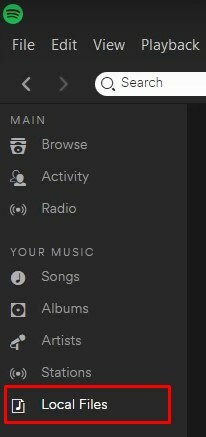
ETAPA 2: crie uma lista de reprodução
- Depois de adicionar as músicas desejadas aos arquivos de música locais, é hora de criar uma lista de reprodução do Spotify.
- Isso é uma continuação das instruções acima e deve ser realizado no próprio aplicativo Spotify Desktop.
- Então vá para a seção Arquivos locais.

- Em seguida, clique nos pontos horizontais ao lado da música desejada e selecione Adicionar à lista de reprodução.
- Você pode usar uma lista de reprodução existente ou criar uma nova (recomendado).
ETAPA 3: Ouça arquivos de música locais no Android / iOS
- Certifique-se de que seu smartphone está conectado à mesma rede e conectado com a mesma conta que você usou no aplicativo de desktop.
- Se estiver tudo bem, inicie o aplicativo Spotify em seu dispositivo.

- Em seguida, vá para a seção Sua Biblioteca. Toque no ícone de estouro situado no canto superior direito.
- Clique no botão Download e é isso. A lista de reprodução agora será baixada com seus arquivos locais.
Com isso, concluímos o guia sobre como ouvir os arquivos de música locais que estão armazenados no seu dispositivo usando o Spotify. Se você estiver enfrentando problemas para realizar as etapas acima mencionadas, informe-nos nos comentários. Da mesma forma, aqui estão alguns Dicas e truques para iPhone, Dicas e truques para PCe Dicas e truques para Android que você deve verificar também.



